Slik spiller du inn musikk fra Spotify
Spotify er på alle måter den beste musikkstreaming-appen som er tilgjengelig. Ved å bruke Spotify kan du enkelt streame favorittmusikken din på nettet og med premium-medlemskapet til appen er det også mulig å laste ned de ønskede sangene. Men hva om du ikke har premium-medlemskapet og fortsatt vil ha sangene dine offline? Vel, det er her innspillingen spiller sin rolle.
Når du spiller inn Spotify-sangene dine, har du dem offline, og nå kan du lytte til dem uten noen barriere plassert av Spotify. Ikke bare for offline lytting, det kan være mange andre grunner til å spille inn sanger. Men hovedpoenget er at vi har et hack til deg som vil spille inn Spotify-sanger og det også med Audacity, et av de mest kjente lydverktøyene.
Relaterte leser: 7 beste apper med Spotify-integrering
Ta opp Spotify-musikk
Grensesnittet til Audacity kan virke ganske forvirrende, men det er veldig enkelt å spille inn musikken med denne programvaren. Dessuten, å velge Audacity er det beste alternativet fordi programvaren er helt gratis.
OBS: Trinnene kan bare følges med en datamaskin – Windows PC eller Mac da Audacity ikke er tilgjengelig for mobile enheter.
1. Åpne Audacity på skrivebordet. Hvis du ikke allerede har det, kan du laste ned Audacity fra deres offisielle side og installer den.
2. Nå, under Audiovert rullegardinmenyen på venstre side, velg WindowsWASAPI. Hvis du bruker en macOS, velg Kjernelyd.
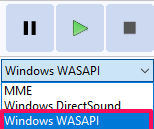
3. Du må være sikker på at høyttalerne som brukes til lydutgang er felles for både Audacity og skrivebordet ditt. For det, klikk på høyttalerikon nederst til høyre på oppgavelinjen. Etter å ha klikket, vil du kunne se navnet på høyttaleren som brukes av skrivebordet.

4. Gå nå tilbake til Audacity og sjekk høyttalerne som brukes av appen under Avspillingsenhet Meny. Hvis høyttalerne er forskjellige, velg de samme høyttalerne som på enheten.
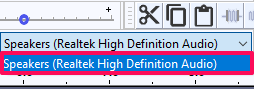
5. Etter det, gå til Opptakskanaler og velg 2 (Stereo) opptakskanal, hvis ikke allerede.
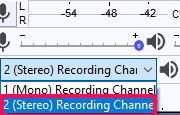
6. For å sikre at ingen lyd fra noen ekstern kilde blir tatt opp mens du spiller inn Spotify-musikken, gå til Opptaksenhet og velg Høyttalere.
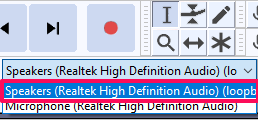
Nå er Audacity klar til å spille inn Spotify-sangene dine.
7. For å spille inn sangen uten å gå glipp av den helt fra starten, klikk på post-ikonet (firkantet boks med rød prikk), før du spiller musikken fra Spotify.
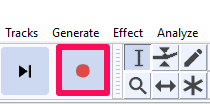
8. Åpne nå Spotify-appen og spill av musikken du ønsker å spille inn. Musikken din blir nå tatt opp.
9. Når sangen slutter eller når du ønsker å stoppe innspillingen, trykk ganske enkelt på mellomromstasten eller stoppikon.
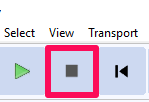
Lagre den innspilte filen
Med dette er innspillingen fullført. Nå må du lagre filen lokalt på enheten din. Hvis du ønsker det, kan du lytte til den innspilte musikken før du lagrer den, bare for å være sikker på om den er som forventet eller ikke. Følg deretter de gitte trinnene for å lagre filen.
1. Klikk på filet alternativet ytterst til venstre på skjermen.
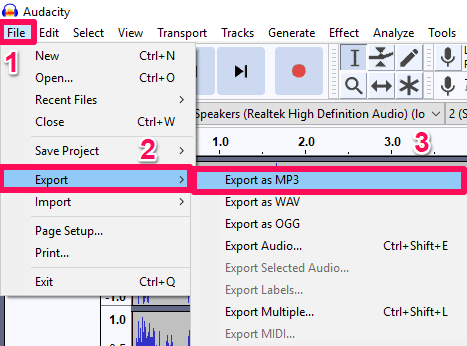
2. Etter det, hold musepekeren til Eksport og velg deretter Eksporter som MP3. Hvis du ønsker det, kan du velge andre formater for den innspilte filen.
3. På den neste skjermen som vises, velg plasseringen og navnet for opptaket. Andre endringer kan også gjøres under Formatalternativene hvis du vil. Etter det klikker du på Spar.
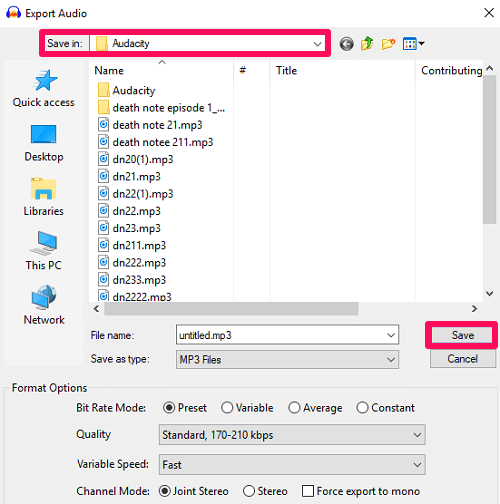
4. Klikk til slutt på OK for å lagre opptaket lokalt. Du kan også redigere de forskjellige feltene som artistnavn, sjanger osv.
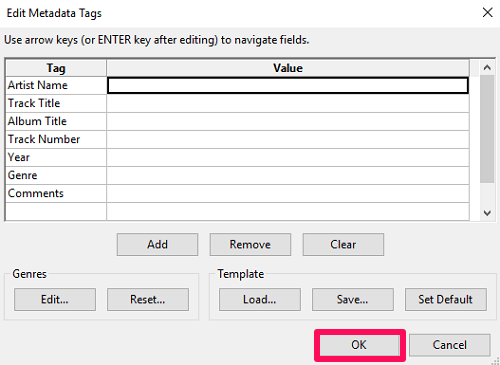
Anbefalt lest: Slik logger du av Spotify på alle enheter
Innpakning Up
Audacity vil uten tvil fungere som den beste appen for å spille inn musikk fra Spotify og det også gratis. Opptaket er bare en av de forskjellige fantastiske funksjonene som tilbys av Audacity. Appen kan også være til stor nytte for sangere og musikkutviklere. Den har nesten alle funksjoner som kan hjelpe deg med å designe musikken. Dessuten er Audacity utelukkende designet for alt relatert til lyd, så det er ingen sjanse for noen form for kvalitetsforvrengning mens du spiller inn musikk.
Siste artikler